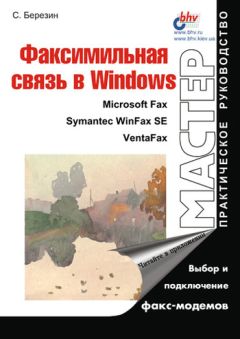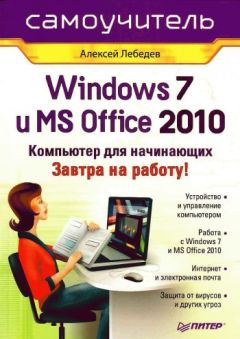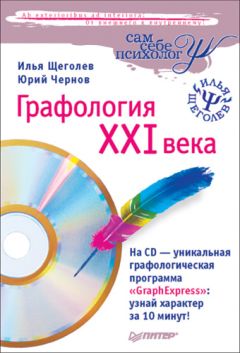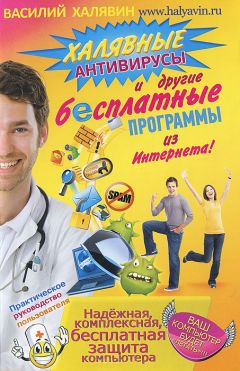Сергей Уваров - 350 лучших программ для Windows 7

Все авторские права соблюдены. Напишите нам, если Вы не согласны.
Описание книги "350 лучших программ для Windows 7"
Описание и краткое содержание "350 лучших программ для Windows 7" читать бесплатно онлайн.
Книга адресована всем читателям, интересующимся программным обеспечением. Рассмотренные программы рассчитаны как на начинающих, только осваивающих компьютер, так и на опытных пользователей. Среди большого количества описанных приложений (350!) вы найдете все, что может понадобиться в повседневной работе за компьютером современному человеку. Кроме того, вы сможете выбрать наиболее подходящие для себя утилиты. Все рассмотренные программы запускаются в новейшей версии операционной системы – Windows 7.
Мультимедийный диск прилагается только к печатному изданию книги.
Группа Miscellaneous (Разное) содержит три модуля разного назначения. С помощью инструмента Find Empty Folders (Найти пустые папки) можно находить и удалять пустые директории на диске. Модуль Disk Analysis (Анализ диска) может показать сведения о наличии свободного места на дисках или в отдельных папках. Утилита Scheduled System Maintenance (Планирование поддержки системы) позволяет установить параметры автоматической оптимизации системы через заданные промежутки времени.
Ashampoo WinOptimizer
Производитель: Ashampoo (http://www2.ashampoo.com/webcache/html/1/home_2_USD.htm).
Статус: коммерческая.
Размер дистрибутива: 16,82 Мбайт.
Ashampoo WinOptimizer – достаточно простая программа для оптимизации операционной системы и приложений (рис. 1.5).
Рис. 1.5. Окно приложения Ashampoo WinOptimizer
Данная утилита включает в себя несколько модулей. Например, модуль Очистка системы содержит следующие подразделы.
♦ Drive Cleaner (Очистка диска) – сканирование жесткого диска и выявление лишних и временных файлов, оставшихся после установки и запуска различных программ и работы в Интернете, пустых папок удаленных программ, файлов помощи. Все эти файлы пользователь может сразу же удалить.
♦ Registry Optimizer (Оптимизация реестра) – поиск и удаление неработающих или оставшихся после удаления программ ключей и общая оптимизация реестра Windows.
♦ Internet Cleaner (Очистка интернет-файлов) – удаление временных интернет-файлов с жесткого диска.
♦ One-Click Optimizer (Оптимизация «одним щелчком») – очистка системы, исправление зависших ссылок, удаление журнала и cookie-файлов.
Перед запуском каждого модуля вы можете выбрать из представленного списка только те компоненты для сканирования, в которых уверены (будь то ключи реестра, временные файлы или копии DLL-файлов). После завершения сканирования вы снова должны будете самостоятельно выбрать, что удалять, а что нет.
ATI Tray Tools
Производитель: Ray Adams (http://radeon.ru/downloads/att).
Статус: бесплатная.
Размер дистрибутива: 1,13 Мбайт.
Как видно из названия, эта программа предназначена для оптимизации работы видеокарт ATI.
ATI Tray Tools содержит большое количество параметров, с помощью которых можно управлять визуализацией изображения в приложениях, работающих с трехмерной графикой (3D-редакторы, компьютерные игры и пр.). Среди настроек, определяющих качество изображения, можно отметить оптимизацию анизотропной фильтрации, управление сглаживающим фильтром и настройками отображения текстур, возможность принудительной установки используемой версии пиксельных и/или вершинных шейдеров.
Для увеличения производительности видеокарты удобно использовать инструмент Тестер артефактов. Чтобы запустить его, щелкните правой кнопкой мыши на значке приложения в области уведомлений и в контекстном меню выберите команду Разгон и управление картой ► Настройка разгона. С помощью этого инструмента можно проверить стабильность функционирования видеокарты на различных частотах и выбрать максимальную частоту для разгона, на которой адаптер будет работать без сбоев.
Auslogics BoostSpeed
Производитель: AusLogics (http://www.boost-speed.com/ru).
Статус: коммерческая.
Размер дистрибутива: 6,22 Мбайт.
Основное предназначение программы Auslogics BoostSpeed – ускорение работы системы. Настройки программы распределены по группам задач и позволяют ускорить работу самой операционной системы, а также различных системных приложений. При первой загрузке программы отображается содержимое панели Введение, включающее три инструмента, с помощью которых вы можете очистить файловую систему компьютера или дефрагментировать жесткий диск.
Щелкнув на ссылке Запустить Internet Optimizer в разделе Оптимизация системы, вы можете с помощью специального встроенного мастера существенно повысить производительность при работе в Сети. Очень полезной является функция DNS-кэширования IP-адресов, позволяющая ускорить навигацию в Интернете при регулярном посещении большого количества веб-страниц. С помощью других инструментов этой группы вы можете повысить производительность операционной системы, удалив из оперативной памяти и системного реестра ненужную информацию.
Кроме этого, программа позволяет оптимизировать большое количество постоянно используемых приложений. С помощью раздела Настройка системы можно настроить параметры работы установленных приложений и системных служб Windows.
В Auslogics BoostSpeed есть и другие интересные модули. Например, в группе Защита и безопасность присутствует мастер Auslogics PC Security (Защита ПК средствами Auslogics), позволяющий выявить и блокировать возможные пути вторжения в компьютер, а с помощью мастера Auslogics Disk Wiper (Очистка диска средствами Auslogics) можно полностью очистить диск компьютера от ранее удаленных файлов.
BoostXP
Производитель: Systweak, Inc. (http://www.systweak.com/boostxp).
Статус: коммерческая.
Размер дистрибутива: 4,69 Мбайт.
Данный оптимизатор состоит из двух частей – самого оптимизатора (рис. 1.6) и сервиса BoostXP. После запуска сервиса BoostXP в области уведомлений появляется значок в виде звездочки, с помощью которого можно получить доступ ко многим функциям и настройкам оптимизатора.
Рассмотрим некоторые средства для настройки системы, имеющиеся в программе. Группа параметров Customize Windows (Настройка окон) включает в себя инструменты, которые позволяют настроить внешний вид Рабочего стола, значков папок и ярлыков. Группа Optimization Options (Параметры оптимизации) содержит инструмент для тонкой настройки оперативной памяти, менеджер запущенных процессов, а также позволяет быстро удалить установленные приложения и т. д. С помощью настроек группы Security Options (Параметры защиты) можно установить запрет запуска определенных приложений, исключить некоторые пункты из меню Пуск, ограничить доступ к настройкам интернет-браузера и т. д. Группа Internet Options (Параметры Интернета) позволяет настроить браузер Internet Explorer. С помощью инструментов для работы с кэшем браузера и статистикой посещенных ресурсов можно удалить записи из системы, скрыв тем самым следы своей работы в Интернете. Один из полезных инструментов группы File Options (Параметры файлов) позволяет разбить файл на меньшие части, что бывает очень важно, если требуется записать на носитель файл слишком большого размера. Другим не менее полезным инструментом является утилита для восстановления поврежденных ZIP-архивов.
Рис. 1.6. Окно программы BoostXP
Cacheman 7
Производитель: Outer Technologies (http://www.outertech.com).
Статус: коммерческая.
Размер дистрибутива: 2,52 Мбайт.
Программа Cacheman 7 выделяется тем, что предназначена не только для повышения производительности оперативной памяти компьютера, но и для оптимизации кэшей различных устройств (дискового, привода компакт-дисков и др.).
Кроме того, Cacheman 7 позволяет пользователю самостоятельно определить наиболее важное для него приложение, и при нехватке памяти она перераспределится с учетом ваших приоритетов. Это значительно повышает производительность системы. Более того, вы можете ограничить объем памяти, выделяемый каждому конкретному приложению.
В программе присутствуют различные мастера, в частности, для оптимизации оперативной памяти и кэшей и дефрагментации SWAP-файла. Например, с помощью специального мастера Автооптимизация вы можете автоматически задать наилучшие параметры работы компьютера либо настроить компьютер для эффективного выполнения конкретных задач, выбрав соответствующий профиль.
FreshUI
Производитель: Freshdevices (http://www.freshdevices.com).
Статус: бесплатная.
Размер дистрибутива: 1,96 Мбайт.
Программа FreshUI предназначена для конфигурирования и оптимизации работы операционной системы Windows. С ее помощью вы можете настроить интерфейс Windows, параметры системы и запуска различных приложений, а также изменить профили аппаратной конфигурации для различных пользователей. FreshUI позволяет изменить около 100 скрытых параметров и установок Windows. Средства их настройки содержатся в соответствующих разделах: Applications (Приложения), Windows Explorer (Проводник Windows), Hardware (Оборудование), Windows Interface (Интерфейс Windows) и Windows System (Система Windows).
Интуитивно понятный интерфейс программы (рис. 1.7) в стиле Проводника Windows и простота управления параметрами нравятся многим пользователям.
Рис. 1.7. Окно утилиты FreshUI
Каждый из изменяемых параметров в любом разделе имеет от двух до четырех установок. Достаточно дважды щелкнуть кнопкой мыши на текущей установке выбранного параметра, чтобы вызвать меню изменения его характеристик. Программа позволяет сохранять изменяемые параметры в личные конфигурационные файлы. Присутствует также возможность вернуться к параметрам Windows, установленным до инсталляции утилиты.
Подписывайтесь на наши страницы в социальных сетях.
Будьте в курсе последних книжных новинок, комментируйте, обсуждайте. Мы ждём Вас!
Похожие книги на "350 лучших программ для Windows 7"
Книги похожие на "350 лучших программ для Windows 7" читать онлайн или скачать бесплатно полные версии.
Мы рекомендуем Вам зарегистрироваться либо войти на сайт под своим именем.
Отзывы о "Сергей Уваров - 350 лучших программ для Windows 7"
Отзывы читателей о книге "350 лучших программ для Windows 7", комментарии и мнения людей о произведении.